Heim >Web-Frontend >PS-Tutorial >Photoshop制作精致漂亮的彩色立体相机图标
Photoshop制作精致漂亮的彩色立体相机图标
- PHP中文网Original
- 2017-03-19 15:54:331595Durchsuche
这篇教程是向PHP中文网的朋友介绍如何利用Photoshop制作精致漂亮的彩色立体相机图标,教程并没有对图标制作过程进行详细的介绍,但主要思路及图片的构造都有图示说明。制作的时候尽量多思考,根据作者提供的一些效果图去慢慢摸索。教程很不错,推荐过来,希望大家喜欢!我们先来最终效果!
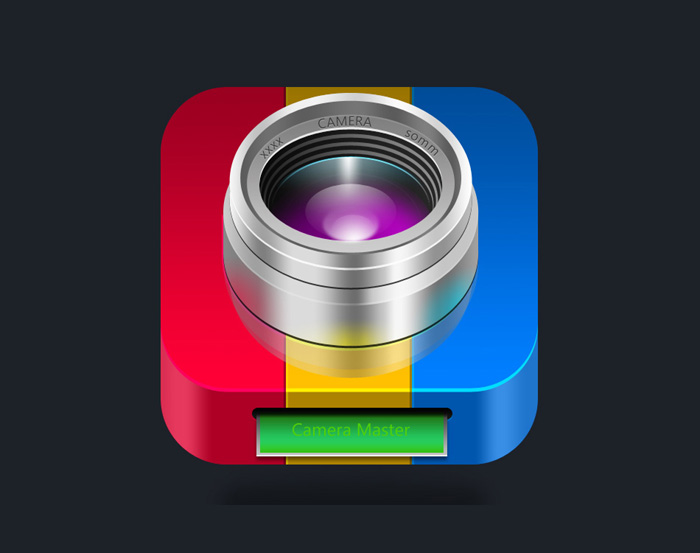
一、新建一个大小适当的文件,背景填充暗灰色。选择圆角矩形工具,画一个512 * 512像素的圆角矩形,圆角半径是90像素。 新建一个图层,用矩形选框工具拉一个矩形选区填充红色,然后复制两层分别填充黄色与蓝色,排好后把三个图层合并,按Ctrl + Alt + G 创建剪贴蒙版,然后调整好大小如下图。
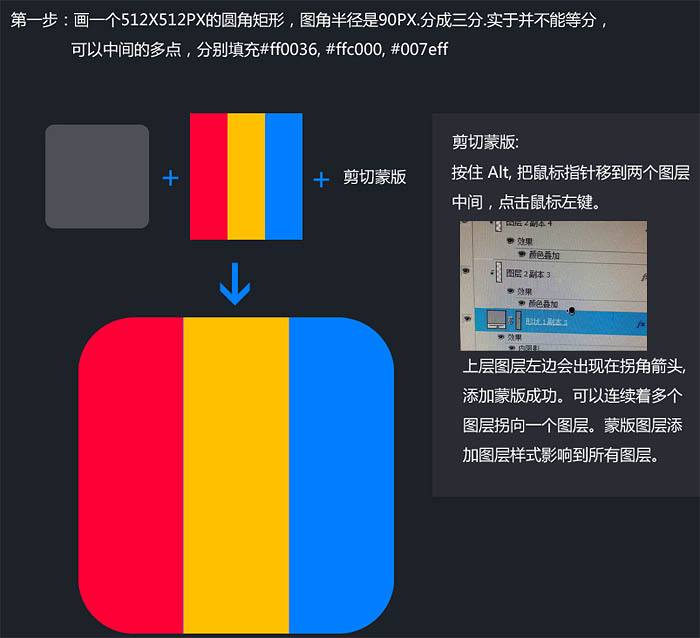
二、在第一步的基础上复制一份。在剪切蒙版的最底层添加渐变叠加控制好高光范围。再给副本图层添加内阴影,阴影混合模式为“叠加”,白色。确定后把图层往上移动一点距离,效果如下图3。
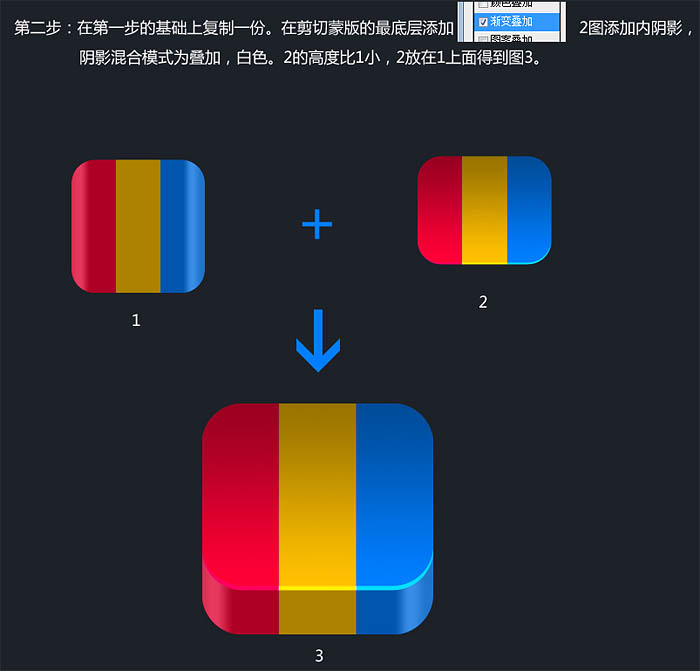
三、画镜头。画镜头的时间会长些,需要点耐心,都是圆叠在一起。白线和黑线在内阴影投影下大小设为0,加上一定的距离就呈现出来。透明度根据需要调节。

四、绘制相片输出口。
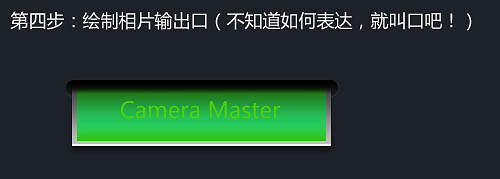
五、添加一些阴影,修饰一下细节,完成最终效果。第三步和第四步都会在底座的上面直接画就可以了,这里为了好讲解,把它们分开了。
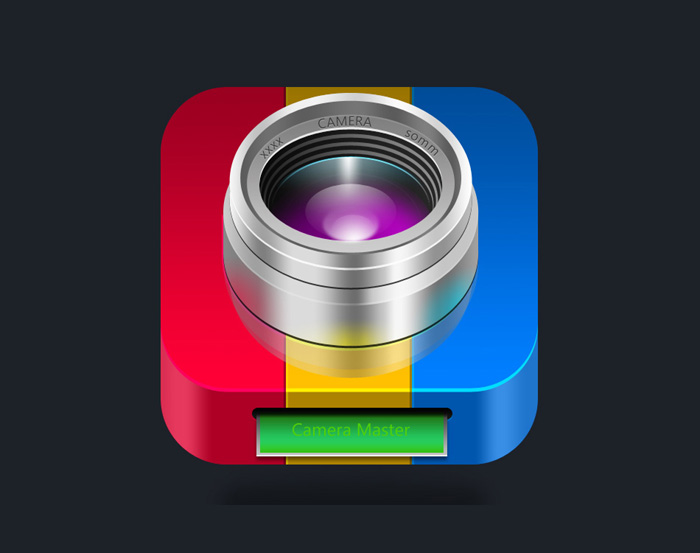
教程结束,以上就是Photoshop制作精致漂亮的彩色立体相机图标过程,希望能帮到大家!
Stellungnahme:
Der Inhalt dieses Artikels wird freiwillig von Internetnutzern beigesteuert und das Urheberrecht liegt beim ursprünglichen Autor. Diese Website übernimmt keine entsprechende rechtliche Verantwortung. Wenn Sie Inhalte finden, bei denen der Verdacht eines Plagiats oder einer Rechtsverletzung besteht, wenden Sie sich bitte an admin@php.cn
Vorheriger Artikel:PS制作超逼真的带有时钟的小巧方形收音机图片Nächster Artikel:PS制作虚化背景突出主体之荷花图片效果教程

